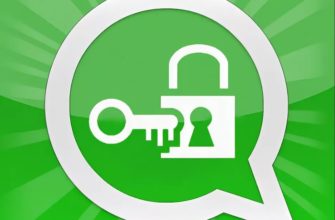Можно сэкономить немало времени на отправке месседжей, если знать, как записать голосовое сообщение в «Ватсапе». Эта функция избавляет от необходимости набирать текст, достаточно активировать нужную команду и сказать все, что требуется. Я составила подробное руководство по созданию аудио-СМС на смартфоне и компьютере. А также выяснила, какие проблемы могут возникнуть при отправке таких посланий.
Особенности функции голосовых сообщений в WhatsApp
Для записи и прослушивания «говорящего» месседжа не нужно подключать какие-либо дополнительные возможности и менять настройки приложения. Опция доступна всем пользователям по умолчанию, а длина посланий может быть любой, ограничений ресурс не устанавливает.
Система помечает голосовые СМС в зависимости от их статуса.
Такая маркировка позволяет понять, ознакомился ли получатель с его содержанием. А в собственной переписке – отличить прослушанные файлы от неоткрытых.
Для исходящих сообщений предусмотрены такие варианты:
- серые галочки и микрофон – не просмотрено и не прослушано;
- синие галочки и серый микрофон – абонент открывал диалог, но не воспроизводил запись;
- синие галочки и микрофон – аудио прослушано.
Входящие помечены так:
- зеленый микрофон – запись не воспроизводилась;
- синий микрофон – сообщение прослушано.
При получении аудио-СМС запуск трансляции производится нажатием треугольной кнопки. С ее же помощью можно поставить запись на паузу.
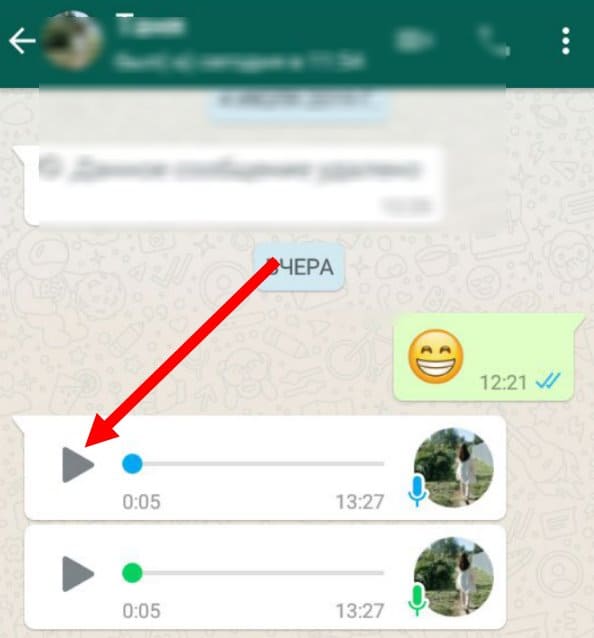
Громкость зависит от варианта прослушивания:
- пользователь держит устройство на уровне глаз – послание воспроизводится в соответствии с выставленными параметрами;
- телефон поднесен к уху – запись звучит тихо;
- подключены наушники – сообщение транслируется согласно настройкам гарнитуры.
Так же как и текстовые, «говорящие» файлы хранятся в переписке. Их можно скопировать в Гугл-диск, нажав команду «Поделиться», или переслать другим пользователям по «Ватсапу» либо с помощью других мессенджеров или соцсетей.
Создание и отправка аудиосообщений
Послать голосовое СМС можно как с компьютерной, так и с мобильной версии приложения. Поскольку интерфейс ресурсов незначительно различается, порядок действий с ПК и смартфона будет разным.
С телефона
Для отправки аудиосообщения потребуется сделать следующее:
- Открыть мессенджер и войти в диалог с нужным человеком.
- В нижней части экрана, рядом с полем для ввода текста, нажать на значок микрофона.
- Удерживать клавишу записи на протяжении всего времени, пока произносится послание. Если речь длинная, спустя несколько секунд после начала нужно провести пальцем вверх-вниз, не отрывая его от экрана. После этого можно будет убрать руку с кнопки, система продолжит фиксировать голос.
Когда во время произнесения текста абонент удерживает значок микрофона, как только он его отпустит, система сразу отошлет файл получателю. Но если он воспользовался функцией «бесконтактной» записи, будет возможность прослушать речь перед отправкой. А чтобы ее передать, потребуется нажать на иконку стрелки.
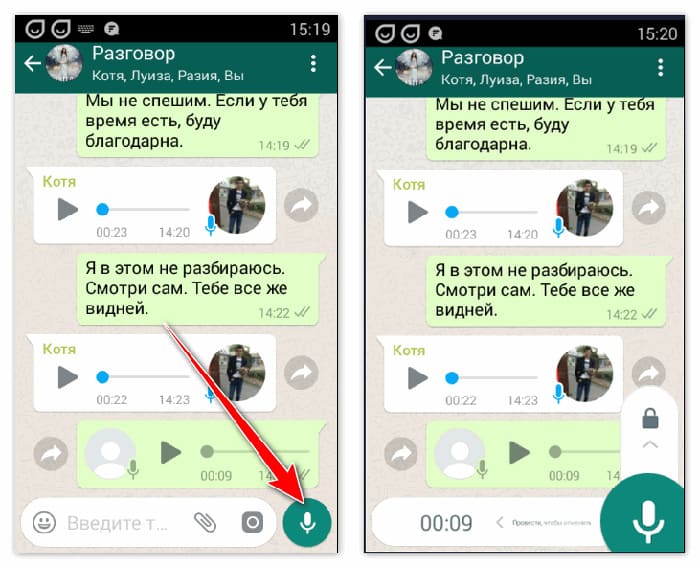
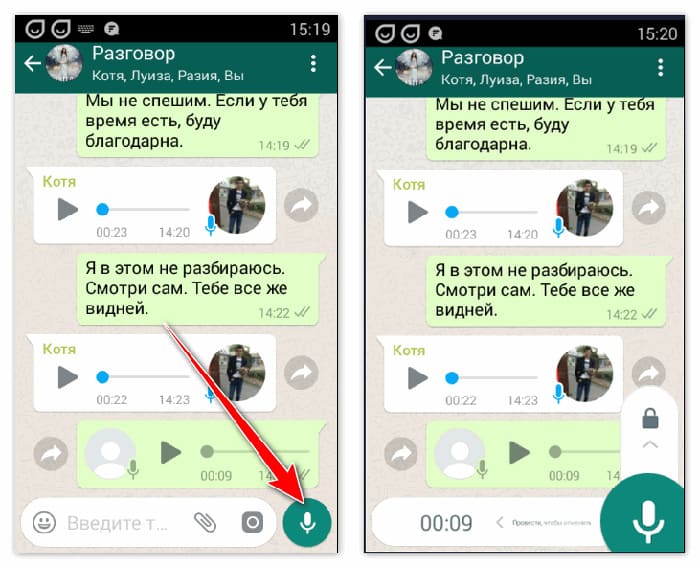
С компьютера
Создание аудио-СМС на ПК занимает не больше времени, чем в мобильной версии. Кому-то этот вариант может показаться более удобным, чем рассылка «говорящих писем» с телефона.
Как записать голосовое сообщение в «Ватсапе»:
- Запустить приложение и войти в нужный диалог.
- Нажать на иконку микрофона в поле ввода. Удерживать не надо, после клика кнопку можно сразу отпустить, запись не прервется.
- Проговорить текст, по окончании кликнуть по клавише в виде 2 вертикальных полос.
- Тапнуть по значку треугольника для отправки.
В компьютерной версии аудиосообщение не отсылается сразу после завершения записи без команды. У пользователя есть возможность предварительно его прослушать.
.jpg)
.jpg)
Возможно ли настроить звуковое СМС: отредактировать или обрезать
В «Ватсапе» не предусмотрена функция, позволяющая изменить голосовое сообщение. Можно только отменить его отправку. В телефонной версии это делают до окончания записи – потребуется сместить палец (не отрывая его от экрана) с микрофона влево. А на компьютере достаточно нажать на значок корзины, расположенный в поле ввода.
Если пользователь успел передать голосовое СМС, его можно удалить, но только до того, как адресат прослушает послание.
Чтобы сделать это в мобильном приложении, нужно выполнить следующее:
- Нажать на отправленное сообщение и удерживать палец до тех пор, пока в верхней части экрана не появится дополнительное меню.
- Выбрать иконку корзины и кликнуть по ней.
- Тапнуть по предпочтительному варианту удаления – у всех или только у себя.
С ПК ненужные послания убирают таким же способом. Только вместо удерживания нужно навести курсор на отправленную запись. Когда появится значок птички, кликнуть по нему, а затем по команде «Удалить».
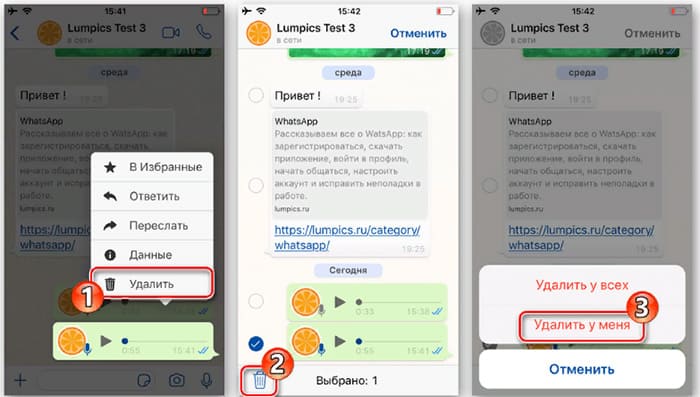
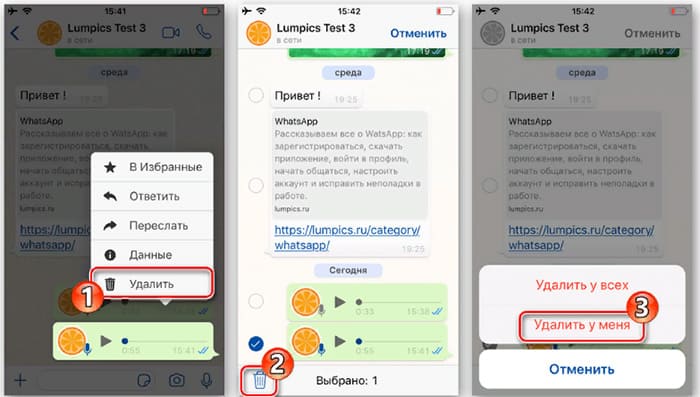
Возможные проблемы и ошибки при записи голосовых сообщений в мессенджере
Если аудиопослание не отправляется, причина может заключаться в следующем:
- устройство не подключено к интернету или соединение нестабильно;
- в памяти смартфона или ПК недостаточно свободного места;
- версия приложения устарела и ее необходимо обновить.
А также проблемы иногда возникают при воспроизведении входящих записей – после нажатия кнопки для прослушивания аудио транслируется без звука. Это происходит в случаях, если не отключена гарнитура или громкость установлена на минимум.